الإعلانات
 FreeNAS هو نظام تشغيل مجاني مفتوح المصدر يعتمد على BSD يمكنه تحويل أي جهاز كمبيوتر إلى خادم ملفات صلب. اليوم سأوجهك خلال عملية التثبيت الأساسية ، وإعداد مشاركة بسيطة للملف ، وإعداد الأشياء حتى تتمكن من الوصول إلى ملفاتك من أي مكان عبر الإنترنت باستخدام FTP الآمن المشفر عبر SSH اختيار.
FreeNAS هو نظام تشغيل مجاني مفتوح المصدر يعتمد على BSD يمكنه تحويل أي جهاز كمبيوتر إلى خادم ملفات صلب. اليوم سأوجهك خلال عملية التثبيت الأساسية ، وإعداد مشاركة بسيطة للملف ، وإعداد الأشياء حتى تتمكن من الوصول إلى ملفاتك من أي مكان عبر الإنترنت باستخدام FTP الآمن المشفر عبر SSH اختيار.
المتطلبات والبدائل
لإعداد هذا اليوم ، فأنت بحاجة إما إلى تثبيت FreeNAS يعمل بالفعل وتم إعداده وتشغيله ، أو:
- أحدث تثبيت ISO من صفحة تنزيل FreeNAS.
- كمبيوتر احتياطي أو VM.
- عصا USB 4GB أو أكبر.
بالإضافة إلى إعداد الوصول عن بُعد ، ستحتاج أيضًا إلى:
- القدرة على تكوين جهاز التوجيه الخاص بك إما لإعادة توجيه المنافذ أو عناوين dyndns الإعداد.
- مزود خدمة الإنترنت الذي لا يمنع كل منفذ.
إذا لم يكن FreeNAS هو ما يناسبك ، فإليك بعض البدائل:
- مايكروسوفت ويندوز هوم سيرفر هل Windows Home Server هو خادم النسخ الاحتياطي والملفات الأكثر موثوقية؟يعد Windows Home Server أحد منتجات Microsoft الغامضة التي لم تكن تعلم مطلقًا أنك بحاجة إليها. إنه موثوق به تمامًا وبسيط في الإدارة من خلال واجهة Windows المألوفة ، واختياري الشخصي للمنزل ... قراءة المزيد هو خياري الحالي للملف المنزلي وخادم النسخ الاحتياطي ، وهو سرقة مطلقة مقابل 49 دولارًا فقط للحصول على ترخيص OEM.
- Amahi Home Server كيفية إعداد خادم منزلي مع Amahi [Linux] قراءة المزيد هو حل مجاني قائم على نظام Linux يأتي مزودًا بمتجر تطبيقات لإضافة وظائف مع تثبيتات بنقرة واحدة. إنه مطور جيدًا ، ولكن بعض الميزات مثل تجميع الأقراص لا تزال بسيطة بعض الشيء بالنسبة للمستخدم العادي ، وتتطلب في بعض الأحيان اختراقًا صغيرًا لسطر الأوامر للحصول على الأشياء بشكل صحيح.
- غير قاتل، الذي يعمل بشكل رائع كخادم NAS في المنزل 5 أسباب لماذا Unraid هو الحل النهائي NAS Homeهل تريد إنشاء خادم NAS ولكنك لست متأكدًا من حل RAID الذي تريد استخدامه؟ إليك كيفية قيام Unraid بتزويد حل NAS في منزلك بالطاقة. قراءة المزيد ولاستخدام الشركات الصغيرة.
- جهاز توجيه مع DD-WRT أفضل 6 برامج بديلة لجهاز التوجيه الخاص بكهل تبحث عن برنامج جهاز توجيه بديل مثل DD-WRT؟ يمكن أن تضيف البرامج الثابتة المخصصة لجهاز التوجيه وظائف ، ولكن هل هي آمنة للاستخدام؟ قراءة المزيد يمكن اختراقها ويمكن أن يؤدي القرص الثابت USB المرفق أيضًا الوظيفة نفسها ، ولكن مرة أخرى هناك الكثير من عمليات القرصنة لتشغيلها بشكل صحيح.
يمكنك أيضا التحقق من المقارنة بيننا FreeNAS vs. OpenMediaVault مقابل. اماه FreeNAS vs. OpenMediaVault مقابل. Amahi: أيهما أفضل لـ NAS DIY؟هل تخطط لـ DIY NAS ولكن لا تعرف أي حل تختار؟ اكتشف ما هو الأفضل بالنسبة لك: FreeNAS أو OpenMediaVault أو Amahi! قراءة المزيد أنا لمزيد من المساعدة.
التركيب
أولاً ، إن FreeNAS ليس شيئًا ستقوم بتمهيد مزدوج ، ولا يأتي حتى مع أداة تقسيم رسومية جميلة. إذا قمت بالتثبيت على محرك أقراص 1 تيرا بايت الخاص بك فسيتم إضاعة المساحة. تحتاج إلى تثبيت FreeNAS على محرك أقراص USB أو بطاقة SD إذا كان جهاز الكمبيوتر الخاص بك يدعمها.
إذا لم تكن متأكدًا ، فجرّب على جهاز افتراضي أولاً (لدينا دليل VirtualBox كيفية استخدام VirtualBox: دليل المستخدممع VirtualBox يمكنك بسهولة تثبيت واختبار أنظمة تشغيل متعددة. سنوضح لك كيفية إعداد Windows 10 و Ubuntu Linux كجهاز افتراضي. قراءة المزيد يجب أن يساعدك هناك). لكتابة هذا الدليل ، استخدمت Parallels على جهاز Mac ، ولكنه يواجه مشكلات في التمهيد من أجهزة USB ، لذا ستحتاج إلى إنشاء محرك أقراص داخلي منفصل بسعة 4 جيجابايت لتثبيته أيضًا.
عند التمهيد ، حدد الخيار الافتراضي في الأعلى وتأكد من اختيار موقع التثبيت الصحيح. قم بإزالة القرص المضغوط أو فصل الصورة عند الانتهاء ، وأعد التشغيل.
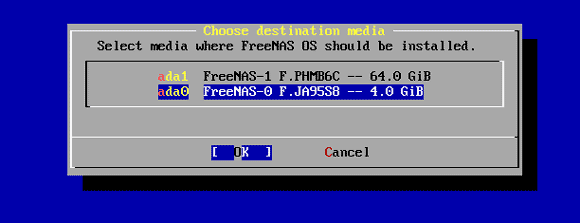
بمجرد التثبيت ، يجب أن يكون هناك عنوان URL لواجهة مستخدم رسومية على الويب مدرج ، بحيث يمكنك التبديل مرة أخرى إلى جهاز الكمبيوتر الرئيسي الخاص بك والاستمرار في تكوين الأشياء عبر شبكة LAN.
انقر فوق المستخدمون -> تغيير كلمة المرور لتقوية النظام - افتراضيًا ، لم يتم تعيين كلمة مرور المسؤول. بعد ذلك ، انقر فوق المستخدمون -> إضافة مستخدم والمضي قدما في إنشاء حساب المستخدم العادي الخاص بك. سنستخدم هذا للمصادقة لاحقًا.
تكوين حصة
يتضمن تكوين المشاركة أولاً إضافة "وحدة تخزين" - أي قرص ثابت - ثم إنشاء مشاركة. إذا كان لديك أكثر من محرك أقراص واحد ، فيمكنك تكوينها كبرنامج غارة ما هو تخزين RAID وهل يمكنني استخدامه على جهاز الكمبيوتر في المنزل؟ [شرح التكنولوجيا]إن RAID هو اختصار لـ Redundant Array of Independent Disks ، وهي ميزة أساسية لأجهزة الخادم التي تضمن تكامل البيانات. كما أنها مجرد كلمة رائعة لقرصين صعبين أو أكثر متصلين ... قراءة المزيد أيضًا لزيادة تكامل البيانات ، لكني لن أخوض في تفاصيل ذلك اليوم.
انقر على زر التخزين في القائمة العلوية.
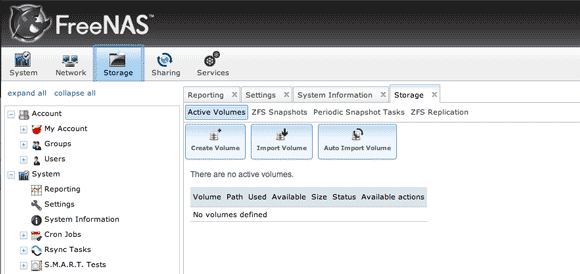
انقر إنشاء حجم. لا يهم الاسم الذي تعينه حقًا ، ولكن عليك التأكد من فحص محركات الأقراص التي تريدها أن تكون في الحجم. لأغراضنا ، لدي محرك أقراص واحد سأضيفه إليه.
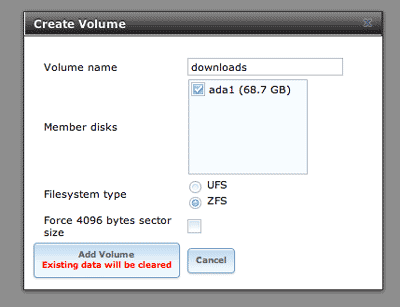
يجب أن ترى الآن أن لديك مجلد "نشط" واحد مدرج. انقر تغيير الأذونات واجعل مالك المجموعة المستخدم الذي أنشأته من قبل ، بالإضافة إلى تشغيل مربع الاختيار لـ مجموعة -> كتابة الإذن. في سيناريو العالم الحقيقي ، يمكنك إنشاء مجموعة لجميع المستخدمين وتعيين الملكية لذلك بدلاً من ذلك لمستخدم فردي ، ولكن لأغراض الاختبار ، هذا جيد.
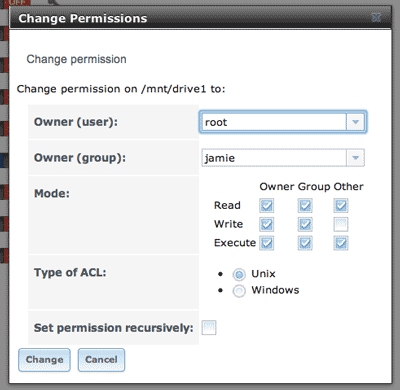
بعد ذلك ، انقر فوق مشاركة التبويب. هنا يمكنك الاختيار بين مشاركات Apple أو Unix أو Windows. سأنتقل إلى مشاركة Windows الآن وانقر إضافة مشاركة Windows. الجزء الصعب الوحيد حول ما سيأتي بعد ذلك هو اختيار المجلد - لقد جعلت الألغام أصل جذر /mnt/drive1 الحجم الذي أضفته.
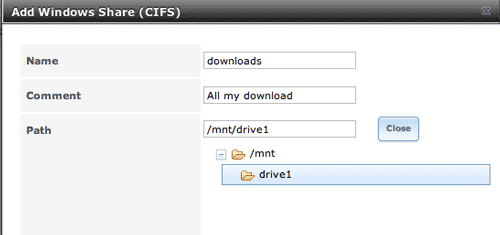
ستحتاج أيضًا إلى تمكين خدمة CIFS ، التي تبدأ مشاركة Windows "المستمع". انقر فوق الخدمات -> خدمات التحكم من الشريط الجانبي والتبديل CIFS. تبديل على SSH أثناء تواجدك على هذه الشاشة أيضًا ، والذي سنستخدمه لاحقًا للقيام ببروتوكول FTP آمن (لا تقم بتمكين خدمة FTP العادية).
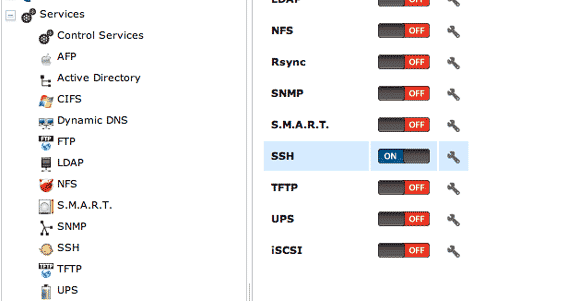
في هذه المرحلة ، يجب أن تكون قادرًا على الوصول إلى المشاركة من جهاز يعمل بنظام Windows - إذا لم تظهر على الشبكة بعد ، اكتب فقط \\ freenas مباشرة في شريط العنوان لفرضه. إذا كتبت //freenas, ستدخل إلى واجهة المستخدم الرسومية للويب بدلاً من ذلك - من الجيد أن تعرف.
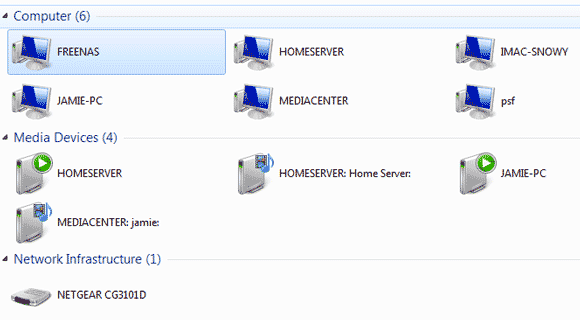
الآن بعد أن تأكدت من مشاركة Windows ، دعنا ننتقل إلى الوصول عن بُعد إلى بياناتك.
DynDNS
لاستخدام عنوان URL بسيط للوصول إلى ملفاتنا ، سنقوم بتعيين عنوان DNS ديناميكي مجاني لعنوان IP الخاص بنا. رئيس لأكثر من DynDNS لإنشاء حساب مجاني.
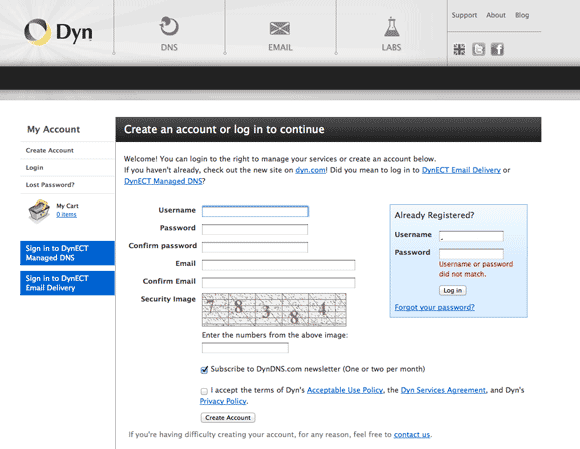
ستحتاج أيضًا إلى تأكيد عنوان البريد الإلكتروني. عندما يتم ذلك ، ستظهر لك صفحة خطة الخدمة. في الكتابة الصغيرة في الأسفل يوجد الرابط لإعداد حسابك المجاني لما يصل إلى 2 اسم مضيف. انقر فوق ذلك.

أدخل اسم المضيف المطلوب (يمكنك تحديد نطاقات مختلفة من القائمة المنسدلة) ، ثم انقر فوق النص الأزرق الذي يدرج عنوان IP الخاص بك. سيؤدي هذا إلى ملء عنوان IP الخاص بك تلقائيًا.
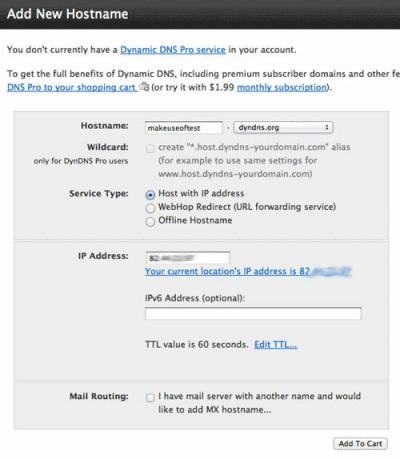
ميناء الشحن
هذه تهيئة مختلفة لكل جهاز توجيه ، لذلك من الصعب حقًا أن نوضح لك كيفية القيام بذلك على طرازك المحدد. بالنسبة لي ، وصلت إلى تكوين جهاز التوجيه في 192.168.0.1، وانقر فوق ميناء الشحن.
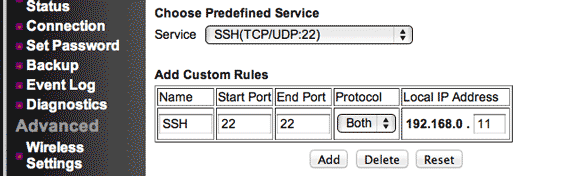
تحتاج إلى إعادة توجيه منفذ خدمة SSH - 22 - إلى عنوان IP الداخلي لـ FreeNAS. هذا 0.1 في حالتي.
اختبار:
أولاً ، دعنا نرى ما إذا كانت SSH العادية تعمل. من طرف لينكس أو OsX ، اكتب:
اسم المستخدم الذي قمت بإعداده سابقًا ، والنطاق هو العنوان الذي اخترته في DynDNS. قد تحصل على خطأ حول التحقق من صحة المضيف ، ولكن لا تقلق ، اكتب نعم للاتصال على أي حال.
إذا رأيت مجموعة من النصوص ، فأنت تعلم أنها تعمل.
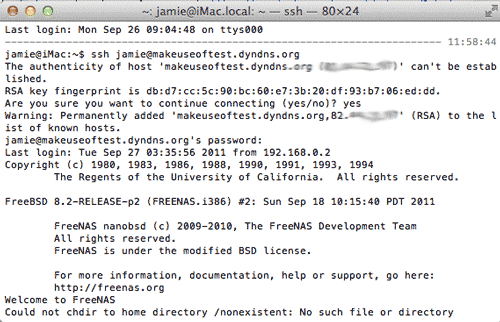
الآن افتح برنامج FTP المفضل لديك وأدخل نفس التفاصيل - اسم المستخدم ، مجال DynDNS ، كلمة المرور - ولكن تأكد من ضبط البروتوكول على SFTP - هذا أمر بالغ الأهمية.
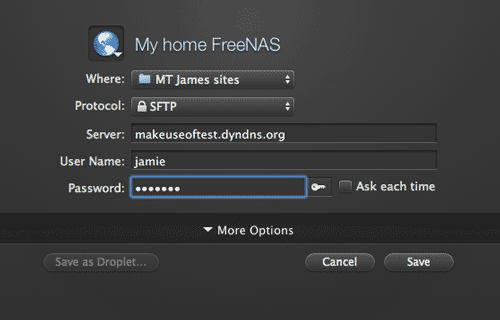
إذا سارت الأمور على ما يرام ، فينبغي تقديم نظرة عامة مباشرة على نظام الملفات بالكامل ، بحيث يمكنك الآن الانتقال إلى المجلد الدقيق أو المشاركة التي تريد الوصول إليها. تهانينا ، لديك الآن وصول كامل إلى مشاركاتك من أي مكان في العالم!

لقد خدشنا فقط سطح مدى قوة FreeNAS هو - آمل أن أسلط الضوء على بعض ميزاته الأخرى في المستقبل ، فابق على اتصال. آمل أن تكون قد حاولت أيضًا نسخ ملف عبره لمعرفة مدى سرعته الفائقة!
جيمس حاصل على درجة البكالوريوس في الذكاء الاصطناعي ، وهو حاصل على شهادة CompTIA A + و Network +. وهو المطور الرئيسي لـ MakeUseOf ، ويقضي وقت فراغه في لعب كرة الطلاء VR وألعاب الطاولة. لقد كان يبني أجهزة الكمبيوتر منذ أن كان طفلاً.

